使用过演示文稿的朋友们都知道,常常会在幻灯片的内容上使用超链接可以快速翻到需要的那一页幻灯片。下面小编就来告诉大家如何在WPS演示中使用超链接的命令,一起来看看吧。新建默认模板wps演示文稿,内容版式为空白版式。单击在线素材中的目录项,单击目录选项卡,选中其中一种目录,右击选择快捷菜单中的“插入&rd......
WPS word如何将文字变为空心显示
WPS教程
2021-09-24 09:53:52
我们在WPS文档中输入文字的时候,经常需要一些艺术效果,我们说起这个大家肯定想到了WPS艺术字这个功能,那么我们如果想要输入的文字是空心的效果,其实不必运用WPS艺术字,用字体功能就可以轻松解决这一问题,那么具体怎么操作呢,一起来看一下吧。
首先我们看到,在图中输入了WPS Office的字样,我们需要将文字转换为空心的,选中字母,单击右键,选择字体。
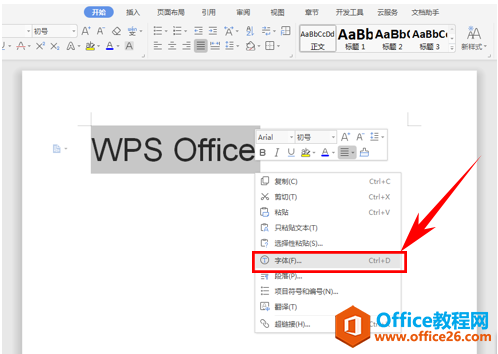
弹出对话框,单击对话框最下面有一个“文本效果”的选项。
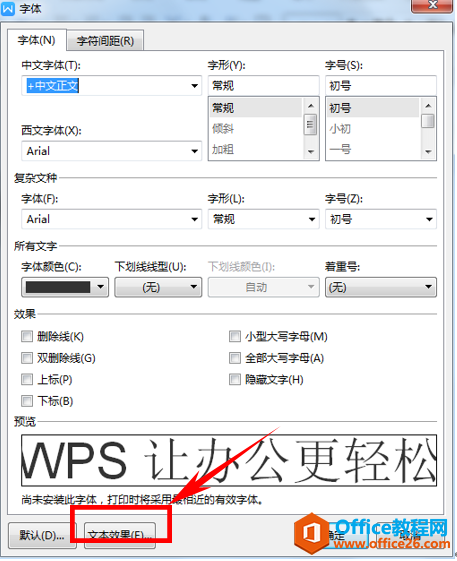
弹出“设置文本效果格式”的文本框,在文本填充的颜色下拉菜单中选择“无填充”。
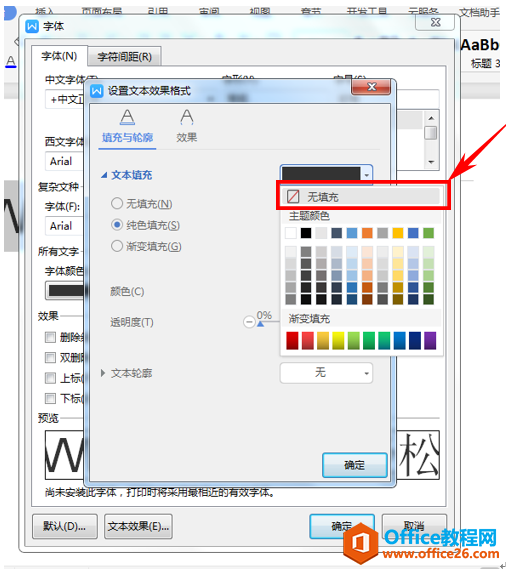
在文本轮廓中选择“实线”,在颜色的下拉菜单中选择需要设置的字体颜色,在这里我们选择红色。
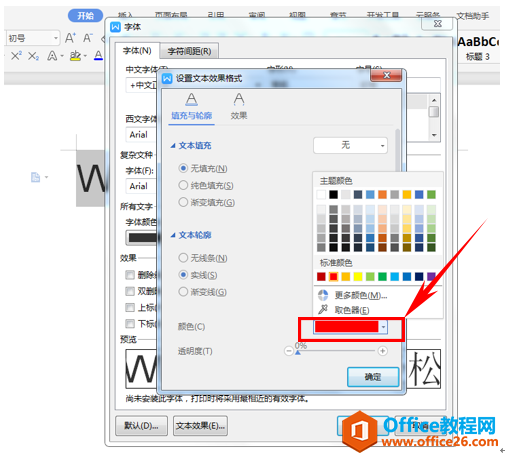
单击确定后,返回文档页面,我们看到WPS Office已经变成空心的了,文本颜色为红色。
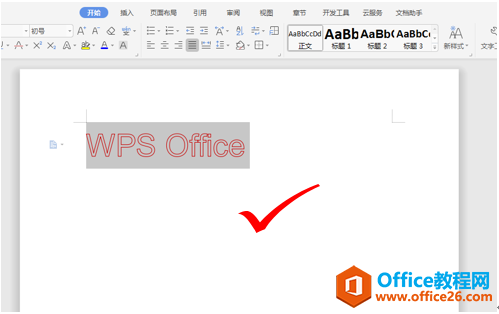
那么在WPS中将文字变为空心的方法,你学会了吗?赶紧学起来吧~
上一篇:WPS如何使用条件格式挑选数据 下一篇:WPS表格合并单元格快捷键事业基础教程
相关文章





